블루투스 자동 연결 끄기는 스마트한 설정법 중 하나로, 불필요한 연결을 방지하고 배터리 소모를 줄이는 데 큰 도움이 됩니다. 많은 사용자들이 블루투스 기능을 활용하지만, 자동 연결 기능이 오히려 불편함을 초래하는 경우가 많습니다. 따라서 블루투스 자동 연결 끄기를 통해 더욱 효율적이고 스마트한 사용 환경을 만드는 방법을 알아보는 것이 중요합니다.

[목차여기]
▼ 아래 정보도 함께 확인해보세요.
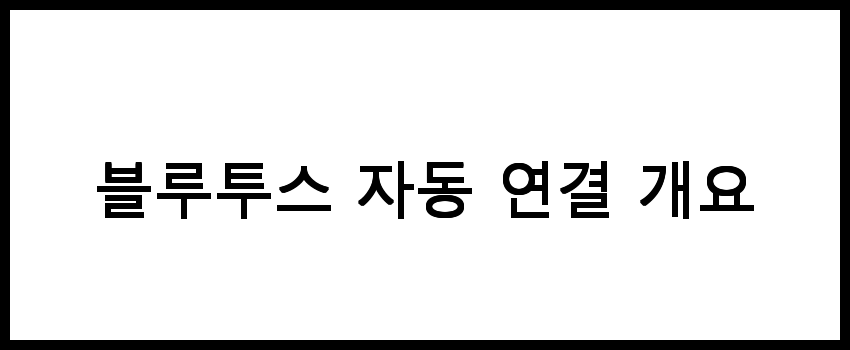
블루투스 자동 연결 개요
블루투스는 무선 통신 기술로, 다양한 기기 간에 데이터를 전송하거나 연결을 유지할 수 있게 해줍니다. 그러나 자동 연결 기능이 활성화되어 있을 경우, 원치 않는 기기와도 자동으로 연결될 수 있습니다. 이로 인해 여러 문제가 발생할 수 있으며, 특히 보안이나 데이터 사용 측면에서 주의가 필요합니다. 이 글에서는 블루투스 자동 연결 기능을 끄는 방법에 대해 알아보겠습니다.
📌 블루투스 자동 연결에 대한 더 많은 정보를 원하신다면 아래 링크를 확인해보세요!

블루투스 자동 연결 끄기 방법
블루투스 자동 연결을 끄는 방법은 사용하는 기기에 따라 다를 수 있습니다. 아래는 주요 기기별 블루투스 자동 연결 해제 방법을 정리한 것입니다.
안드로이드 기기에서 블루투스 자동 연결 끄기
안드로이드 스마트폰에서 블루투스 자동 연결을 끄려면 다음 단계를 따라 주세요.
- 설정 앱을 엽니다.
- 연결된 기기 또는 블루투스 옵션을 선택합니다.
- 연결된 기기 목록에서 자동 연결을 원하지 않는 기기를 선택합니다.
- 기기 정보에서 '자동 연결' 또는 '자동 연결 해제' 옵션을 찾습니다.
- 해당 옵션을 비활성화합니다.
iOS 기기에서 블루투스 자동 연결 끄기
iPhone이나 iPad에서 블루투스 자동 연결을 해제하려면 다음 단계를 따르면 됩니다.
- 설정 앱을 엽니다.
- 블루투스 옵션을 선택합니다.
- 연결된 기기 목록에서 자동 연결을 원하지 않는 기기를 선택합니다.
- 기기 이름 옆의 'i' 아이콘을 탭합니다.
- '이 기기 잊기'를 선택하여 연결을 해제합니다.
Windows PC에서 블루투스 자동 연결 끄기
Windows PC에서 블루투스 자동 연결 기능을 끄려면 다음 단계를 따릅니다.
- 시작 메뉴를 열고 '설정'을 선택합니다.
- '장치'를 클릭한 후 'Bluetooth 및 기타 장치'를 선택합니다.
- 연결된 기기 목록에서 자동 연결을 원하지 않는 기기를 선택합니다.
- '장치 제거'를 클릭하여 해당 기기와의 연결을 해제합니다.
Mac에서 블루투스 자동 연결 끄기
Mac에서 블루투스 자동 연결을 해제하는 방법은 다음과 같습니다.
- 시스템 환경설정을 엽니다.
- 'Bluetooth'를 선택합니다.
- 연결된 기기 목록에서 자동 연결을 원하지 않는 기기를 선택합니다.
- 'X' 아이콘을 클릭하여 해당 기기와의 연결을 해제합니다.
📌 블루투스 자동 연결 끄기 방법을 자세히 알고 싶다면 아래 링크를 클릭하세요!

블루투스 자동 연결의 장단점
블루투스 자동 연결 기능에는 장단점이 존재합니다. 아래 표를 통해 이들 각각을 살펴보겠습니다.
| 장점 | 단점 |
| 편리함: 기기가 자동으로 연결되어 사용이 간편합니다. | 보안 위험: 원치 않는 기기와 연결될 수 있어 보안 문제가 발생할 수 있습니다. |
| 시간 절약: 수동으로 연결할 필요가 없어 시간을 절약할 수 있습니다. | 데이터 소모: 자동으로 연결되어 데이터 사용량이 증가할 수 있습니다. |
📌 블루투스 자동 연결의 장단점에 대해 더 알고 싶으신 분들은 아래 링크를 참고해보세요.

블루투스 연결 문제 해결
블루투스 자동 연결을 끄더라도 연결 문제가 발생할 수 있습니다. 이러한 문제를 해결하기 위한 몇 가지 방법은 다음과 같습니다.
- 기기 재부팅: 연결에 문제가 있을 경우 기기를 재부팅해 보세요.
- 블루투스 재설정: 블루투스 기능을 끄고 다시 켜보세요.
- 기기 업데이트: 사용 중인 기기의 운영 체제를 최신 버전으로 업데이트합니다.
- 기기 간 거리 조절: 블루투스 기기는 거리와 장애물에 민감하므로 가까이 두고 연결을 시도합니다.
📌 블루투스 연결 문제를 해결하고 싶으신 분들은 아래 링크를 참고해보세요.

결론
블루투스 자동 연결 기능은 편리함을 제공하지만, 보안 및 데이터 사용 측면에서 주의해야 할 필요가 있습니다. 각 기기별로 자동 연결 기능을 비활성화하는 방법을 익히고, 필요에 따라 블루투스 연결 문제를 해결하는 방법도 숙지하여 스마트한 기기 사용 경험을 만들어 가시기 바랍니다.
📌 결론에 대한 더 많은 정보를 원하시면 아래 링크를 확인해보세요.
자주 묻는 질문 FAQs
질문 1. 블루투스 자동 연결을 끄는 방법은 무엇인가요?
스마트폰의 설정 메뉴에서 블루투스 옵션을 찾아 들어가면 자동 연결 관련 설정을 변경할 수 있습니다. 각 기기마다 설정 방법이 다를 수 있으니, 사용자 설명서를 참고하세요.
질문 2. 블루투스를 자주 껐다 켜는 것이 불편한데, 좋은 방법이 있을까요?
블루투스 자동 연결 끄기를 설정하면 필요할 때만 연결할 수 있어, 자주 껐다 켜는 불편함을 줄일 수 있습니다. 또한, 블루투스 연결을 관리하는 앱을 활용하는 것도 좋은 방법입니다.
질문 3. 블루투스 자동 연결 끄기 설정을 변경할 수 있는 업체는 어디서 찾나요?
블루투스 자동 연결 끄기 설정에 대한 정보는 관련 블로그를 참고하시면 유용한 팁과 업체 정보를 찾을 수 있습니다.
결론
블루투스 자동 연결 끄기는 사용자의 편리함과 기기의 효율성을 동시에 향상시킬 수 있는 스마트한 설정법입니다. 이 설정을 통해 불필요한 연결 문제를 해결하고, 블루투스 기기를 보다 쾌적하게 사용할 수 있습니다. 따라서 블루투스 자동 연결 끄기를 적용하여 스마트한 사용 환경을 만들어보는 것을 추천드립니다.
댓글